|
Présentation
Nous
verrons ensuite comment éditer simplement un rapport
de quotas. Puis, la syntaxe de la gestion des
quotas en ligne de commande et enfin les liens vers
d'autres articles complémentaires.
Remarque : Afin de mener à bien les manipulations qui seront présentées
dans cet article, vous devrez avoir ouvert, au préalable, une session
Windows® en tant
qu’Administrateur. Par ailleurs si vous êtes relié à un réseau
local, demandez à votre Administrateur de l’Entreprise si une stratégie
de groupe ne va pas vous empêcher de modifier votre système.
La gestion
des quotas en local
Pour commencer, lancez votre Explorateur Windows.
A l'aide du bouton droit de la souris, sélectionnez le lecteur sur lequel
vous souhaitez associer un espace disque à chaque utilisateur puis,
affichez en les Propriétés.
Sélectionnez l'onglet Quota (image 1).
Nous voyons dans cet onglet que le quota s'alloue de 2 manières :
-
les nouveaux utilisateurs qui se configurent depuis cet onglet,
-
Les utilisateurs existants que nous allons configurer ensuite.
-
Cochez la case Activer la gestion de quota,
Vous allez définir un quota d'espace disque pour
tous les nouveaux utilisateurs.
-
Activer
l'option Limiter l'espace à. Inscrivez par exemple 200
Mo par utilisateur et définissez le niveau d'avertissement à
150 Mo.
-
Afin
que l'Administrateur de la machine soit prévenu lorsqu'un
utilisateur dépasse sa limite de quota, cochez la case, si vous
le désirez, Enregistrer l'évènement lorsqu'un utilisateur
excède son niveau d'avertissement.
-
Pour que votre disque ne soit pas saturé cochez la case Refuser de
l'espace disque aux utilisateurs qui dépassent leur limite de
quota. Dans ce cas, l'utilisateur vous contactera pour que
ce soit vous qui régliez ou non le problème.
-
Cliquez sur le bouton Entrée de quota...
Dans ces entrées de quota, nous découvrons que le compte des
Administrateurs a une entrée illimitée. Nous allons créer une
nouvelle entrée pour un utilisateur de la machine.
-
Dans
le menu Quota, sélectionnez Nouvelle entrée de quota...
(image 2) puis, cliquez sur le bouton Avancé...
-
Cliquez
sur le bouton Rechercher pour afficher la liste des utilisateurs
de la machine, sélectionnez l'utilisateur puis, cliquez sur OK
pour valider votre choix puis encore une nouvelle fois sur OK
pour valider l'entrée de quota.
-
Saisissez la valeur d'espace disque que vous souhaitez pour cet
utilisateur puis, cliquez sur OK pour terminer le paramétrage
de cette entrée.
Conclusion
Utiliser le système de quota permet de réguler
l'utilisation d'une partition surtout si plusieurs personnes
utilisent la même machine.
A mon avis, pour une utilisation domestique ou professionnelle de petite
entreprise, vous devriez rediriger manuellement le dossier « Mes
documents » des utilisateurs (Cette fonction n’est pas
disponible pour une stratégie de groupe locale) vers un dossier de
base prédéfini dans une autre partition.
De cette manière, les fichiers ne seraient pas
« éparpillés » dans tout le disque (même si on les
trouve sous chaque profil utilisateur), la sécurité et
l’administration des données surtout en cas de crash seraient améliorées.
Redirection
de dossier
Je vous propose maintenant de découvrir ensemble la solution locale.
Dans un premier temps, nous allons distribuer les autorisations d’accès
aux dossiers sur le lecteur que nous voulons limiter. Dans cet
exemple, la lettre de lecteur et le nom des dossiers sont tout à
fait arbitraires. Il va de soi que vous adapterez cet article à
votre cas personnel.
-
A
l’aide du bouton droit de la souris, cliquez sur le lecteur F:
pour en afficher les Propriétés. Depuis l’onglet
Sécurité (image 3), ajoutez le groupe Utilisateurs avec
pouvoir et attribuez-lui l’autorisation « Affichage
du contenu du dossier »,
Retirez le groupe Tout le monde.
Ne touchez pas aux autres
autorisations notamment, celles des Administrateurs sous peine
de rendre votre lecteur complètement inaccessible.
Ainsi, il sera possible, pour le groupe des Utilisateurs
avec pouvoir de procéder à la redirection des dossiers
« Mes documents ». Chaque utilisateur ne pourra pas
visualiser les documents des autres utilisateurs.
Nous
allons maintenant créer un utilisateur, membre du compte « Utilisateurs
avec pouvoir », avec un répertoire de base prédéfini.
-
Cliquez sur Démarrer / Panneau de configuration / Performance et
maintenance / Outils d’administration / Gestion de
l’ordinateur.
- Déroulez
l’arborescence Outils systèmes puis, cliquez sur Utilisateurs
et groupes locaux.
- A l’aide du bouton droit de la souris, cliquez sur
Utilisateurs et sélectionnez Nouvel utilisateur…
(image 4)
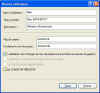 Image 4
Image 4
- Saisissez les champs concernés puis, cochez « L’utilisateur
doit changer de mot de passe à la prochaine ouverture de
session » et enfin cliquez sur Créer.
- Depuis
la liste des utilisateurs, à l’aide du bouton droit de la
souris, cliquez sur le compte d’utilisateur que vous venez de
créer pour en afficher les propriétés.
- Sélectionnez
l’onglet Membres puis cliquez sur le bouton Ajouter…
- Dans
Sélectionnez Groupes, cliquez sur Avancé… puis
cliquez sur le bouton Rechercher. Dans la liste des groupes
disponibles, sélectionnez le groupe des Utilisateurs avec
pouvoir. Cliquez successivement 2 fois sur le bouton OK.
- Dans
la liste Membre de, supprimer Utilisateurs pour ne laisser qu’Utilisateurs
avec pouvoir.
- Cliquez sur l’onglet
Profil pour saisir le répertoire de base (image 5 )
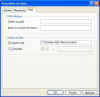 Image 5
Image 5
- Dans la zone Dossier de base, Chemin
local, saisissez le répertoire dans lequel les utilisateurs
devront déposer leurs documents : F:\Donnees\Alain\Mes
documents. Ici, il n’est pas possible de remplacer le nom de compte
par F:\Donnees\%username%\Mes documents comme on le ferait normalement
pour éviter toute confusion. Cela vient du fait qu’un nom de
dossier enfant vient à la suite du nom d’utilisateur.
Cliquez
sur OK pour créer le compte. Vous remarquerez qu’une fois le compte
créé, le dossier de base l’est également.
- Maintenant que le compte de
l’utilisateur Alain est créé (vous pouvez comme celui-ci en créer
d’autres), nous allons nous préoccuper des autorisations des
dossiers et fichiers.
Pour cela, ouvrez de nouveau l’explorateur Windows, sélectionnez le
dossier « Alain » dans le dossier « F:\Donnees »
pour en afficher les Propriétés.
Nous découvrons que Alain a hérité, du fait de son appartenance au
groupe Utilisateurs avec pouvoir, de la seule autorisation
« affichage du contenu du dossier ». Le système lui a
également attribué son quota de disque.
Nous allons maintenant modifier les autorisations en donnant à Alain
la possibilité de gérer ses propres dossiers comme il l’entend.
L’image
6 montre que nous affectons à Alain l’autorisation
« Modification ».
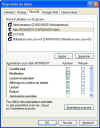 Image 6
Image 6
Mais cela ne suffit pas pour qu’Alain puisse
travailler de manière optimale. Cliquez sur le bouton Paramètres
avancés.
-
Dans
l’onglet Autorisations, sélectionnez l’utilisateur Alain,
autorisations « Modification » et cliquez sur le
bouton Modifier.
Dans la liste des autorisations pour cet utilisateur (image 7), cochez la
case « Suppression de sous-dossier et fichier ».
Ainsi, à l’intérieur et, seulement à l’intérieur de
leurs dossiers, l’utilisateur Alain pourra modifier /
supprimer / créer comme bon lui semble. Cliquez sur OK pour
valider les changements.
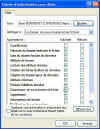 Image 7
Image 7
La
partie autorisations étant terminée, vous pouvez maintenant vous
préoccuper de rediriger le dossier « Mes documents »
de chaque utilisateur vers le dossier nouvellement créé. Fermez
votre session Administrateur.
-
Ouvrez
une session de l’utilisateur Alain puis, l’explorateur
Windows.
A l’aide du bouton droit
de la souris, cliquez sur le dossier « Mes
Documents » (image 8) pour en afficher les propriétés.
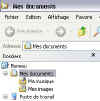 Image 8
Image 8
- Depuis l’onglet Cible, dans la zone Emplacement du dossier
cible, cliquez sur le bouton Déplacer… pour
rediriger le dossier actuel Mes documents (image 9) situé dans
le profil utilisateur vers le dossier de base nouvellement
créé.
 Image 9
Image 9
- Sélectionnez une destination de stockage des documents (image 10). En
l’occurrence, ici, le chemin F:\Donnees\Alain\Mes documents.
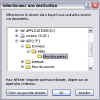 Image 10
Image 10
-
Une
fois votre chemin sélectionné, cliquez sur OK pour valider
votre choix.
-
Cliquez
une deuxième fois sur OK, pour valider les changements et
quitter les propriétés du dossier.
-
Le système vous demande
d’accepter le nouvel emplacement (image 11). Cliquez sur Oui
pour terminer entièrement la procédure.
 Image 11
Image 11  Image 12
Image 12
Nous contrôlons (image 12) que l’utilisateur Alain a bien ses dossiers
personnels redirigés vers un répertoire prédéfini où le système
de quota (disons l’Administrateur parce que le système sait
toujours où il en est…) pourra gérer efficacement l’espace
disque réservé aux utilisateurs.
Certes, il est admis de penser que la procédure utilisée en local est
longue comparée celle d’une stratégie de groupe dans un
environnement de réseau Windows® 2000.
Elle
a cependant le mérite de régler plusieurs problèmes de gestion de
disque que ce soit à la maison ou dans une petite entreprise de
moins de 10 machines. Une fois ce système mis en place, il n’y a
plus à y revenir. Ce sera pour le plus grand plaisir de
l’Administrateur.
Quant à lui, pour avoir un
aperçu de l’espace disque alloué et utilisé, à tout moment, il
peut connaître les entrées de quota (image 13), sur la machine, en
affichant les propriétés du lecteur, bouton Entrées de quota…
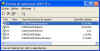 Image 13
Image 13
La redirection de dossiers et gestion des quotas avec
Windows® 2000 Server
Cet
article a pour but de décrire la redirection de dossiers et la gestion
des quotas pour des machines Windows®
XP Professionnel au sein d’un réseau Windows®
2000 dans un environnement Active Directory®
à l’aide d’une stratégie de
groupe (GPO : Group Object Policy).
Une stratégie de
groupe permet à un administrateur de modifier, de façon permanente, une
condition pour un ensemble de machines et d’utilisateurs. L’avantage
de la mise en œuvre d’une stratégie de groupe réside dans le fait que
toute modification apportée sur un contrôleur de domaine est appliquée
à tous les serveurs utilisant cette stratégie. De plus, tous les
nouveaux serveurs installés se voient automatiquement attribués les
nouveaux paramètres. Et donc, toutes les stations de travail connectées
à ces serveurs se voient attribuées les stratégies de groupe mises en
place.
Pour
effectuer toutes les manipulations qui vont suivre, vous aurez ouvert, au
préalable, une session en tant qu’Administrateur de l’Entreprise.
Avertissement : Le moment
venu d’appliquer la stratégie qui aura été configurée, il faudra
veiller à en mesurer les conséquences sur une machine de test afin d’être
certain qu’elle ne mettra pas en cause le bon fonctionnement des
machines de production.
Il faudra procéder à des sauvegardes de tous les contrôleurs de domaine
et serveurs en s’assurant que l’état du système y est inclus ainsi
que tous les objets des services Active Directory des Contrôleurs de
domaine.
Il
faudra veiller notamment à mesurer l’impact des modèles importés afin
de tenir compte des fonctionnalités qui peuvent être perdues, du fait de
certains paramétrages restrictifs.
Important : Avant
d’appliquer une stratégie de groupe dans l’environnement réseau,
vous devrez vous assurer du bon fonctionnement et de la stabilité des
serveurs notamment, au niveau de la résolution des noms par DNS :
-
Tester
DNS et rechercher d’éventuelles erreurs à l’aide des outils
DCDIAG et NETDIAG avec l’option /Verbose.
-
Arrêter
et redémarrer le service Connexion réseau, puis consultez les éventuelles
erreurs dans le Journal des événements.
Vérifier
que DNS fonctionne correctement sur les serveurs membres à l’aide des
outils NSLOOKUP et NETDIAG avec l’option /Verbose. Ces outils se
trouvent au sein du Windows®
2000 Support Tools sur le CD-Rom de Windows®
2000 Server, répertoire Support Tools.
Pour
appliquer une redirection de dossiers à l’aide d’une GPO, nous allons
utiliser la console MMC : Utilisateurs et ordinateurs Active
Directory.
- Depuis
un contrôleur de domaine de votre entreprise, cliquez sur Démarrer /
Outils d’Administration / Utilisateurs et Ordinateurs Active
Directory.
- Déroulez
l’arborescence du contrôleur de domaine puis, à l'aide du bouton
droit de la souris, cliquez sur l'Unité Organisationnelle (Organization
Unit) concernée - celle qui contient les machines à traiter - pour
en afficher les propriétés.
- Sélectionnez
l'onglet Stratégie de groupe,
- Cliquez
sur Nouveau, donnez un nom explicite à votre stratégie (image
14) ensuite, cliquez sur Modifier.
 Image 14
Image 14
- Déroulez
l'arborescence Configuration Utilisateur puis, le dossier Paramètres
Windows et enfin le dossier Redirection de dossiers.
- A l'aide
du bouton droit de la souris, cliquez sur Mes documents pour en
afficher les propriétés.
- Dans l'onglet
Cible (image 15) , Sélectionnez dans la liste Paramètre :
« De base - Rediriger les dossiers de tout le monde vers le même
emplacement ».
 Image 15
Image 15
- Dans emplacement du
dossier cible, indiquez le chemin \\VotreServeur\VotreDossierpartagéDuServeur\%UserName%.
Attention cet emplacement doit être visible depuis le réseau.
- Sélectionnez
l’onglet Paramètres (image 16).
 Image 16
Image 16
- Cochez « Accorder
à l'utilisateur des droits exclusifs sur Mes documents »
(Dans ce cas, l'utilisateur possède des droits totaux sur ce dossier.
L'Administrateur et quiconque n'auront aucun droit sur ce dossier).
- Cochez « Déplacer
le contenu actuel Mes documents vers le nouvel emplacement »
(Tout ce qui existe déjà sera transféré vers le nouveau dossier).
- Que faire en cas
de Suppression de stratégie ?
Rediriger vers le profil utilisateur ou conserver les dossiers dans le
nouvel emplacement ?
Les utilisateurs trouveront certainement normal de récupérer leur
dossiers. Mais c’est à vous de voir en fonction des impératifs de
l'entreprise à ce moment ! Vous pourrez dès lors modifier cette
stratégie avant de la supprimer.
- Dans la zone Préférence
pour mes images, cliquez sur « Faire de Mes images un
sous-dossier de Mes documents ».
Le
paramétrage pour cette redirection de dossiers est terminé. Cliquez
successivement sur OK pour valider vos choix. Fermer l’objet
Utilisateurs et ordinateurs Active Directory.
Maintenant
les stations qui se connecteront se verront appliquer cette stratégie de
groupe.
Vérification de l’application de la stratégie
Si
l’administrateur le souhaite, il peut forcer la réplication d’une
stratégie de groupe afin qu’elle soit prise en compte immédiatement.
Windows®
2000
actualise les paramètres de la console, environ toutes les 90 minutes,
par défaut, à plus ou moins 30 minutes. Chaque contrôleur de domaine
actualise toutes les cinq minutes.
Pour actualiser manuellement une stratégie, il faut utiliser le programme
SECEDIT.EXE. C’est un outil qui s’utilise en ligne de commande et sert
à l'automatisation des tâches de configuration de sécurité. Sur le
contrôleur de domaine, tapez la commande :
SECEDIT /refreshpolicy MACHINE_POLICY /enforce
Cette commande va obliger le serveur à les télécharger immédiatement.
Sur les machines Windows®
XP Professionnel et Windows®
2003 Server, la commande SECEDIT a été remplacée avantageusement par la
commande GPUDPATE.
Gestion des quotas sur le serveur
La
procédure sur un serveur Windows®
2000 est identique a celle que nous avons abordée plus haut dans cet
article. Au détail près qui trouve toute son importance dans le travail
de l'administrateur : en local, vous devrez passer sur chaque station de
travail Windows®
XP Professionnel mais en réseau, seul le serveur sera traité. Voici un
des avantages tout particulier de l'environnement Serveur Windows® 2000.
Rapport
de Quota
Il n’y a rien de plus facile que de créer un
rapport de quota.
Que
l'on soit sur une station ou sur le serveur, affichez les propriétés du Poste de travail,
onglet Quota, bouton Entrées de quota…
Sélectionnez toutes les lignes d’entrées de quota (Menu Edition / Sélectionner
tout ) puis, lancez votre traitement de texte ou tableur favori.
Faites glisser les lignes sélectionnées vers la fenêtre du
traitement de texte. Un magnifique tableau s’insère. Votre
rapport est prêt !
Les commandes en ligne
de gestion de quotas
Fsutil
quota (Gère
les quotas de disque sur les volumes pour pouvoir offrir un contrôle
plus précis du stockage réseau).
Syntaxe
fsutil quota
[disable] NomVolume (Désactive
le suivi des quotas et leur application sur le volume spécifié)
fsutil quota
[enforce] NomVolume (Applique
les quotas sur le volume spécifié)
fsutil quota
[modify] NomVolume Seuil Limite [NomUtilisateur]
(Modifie un quota de disque existant ou crée un quota)
fsutil quota
[query] NomVolume (Affiche
la liste des quotas de disque existants)
fsutil quota
[track] NomVolume (Effectue
le suivi de l'utilisation du disque sur le volume spécifié)
fsutil quota
[violations] (Effectue une recherche dans le journal système et le
journal Applications, puis affiche un message indiquant que des violations
de quotas ont été détectées ou qu'un utilisateur a atteint son quota)
Avec NomVolume :
Spécifie la lettre de lecteur du volume (suivie du signe des
deux-points).
Seuil :
Limite à partir de laquelle les avertissements sont émis.
Limite :
Limite d'utilisation maximale autorisée sur le disque.
NomUtilisateur : Spécifie le domaine ou le nom
d'utilisateur.
Pour en savoir plus
Depuis l’Aide et
Support, rechercher et lire les articles :
- Affecter des valeurs de
quota par défaut,
- Exporter ou importer des
paramètres de quota vers un autre volume,
Sur le site Microsoft®
:
Les stratégies de groupe :
|
|
